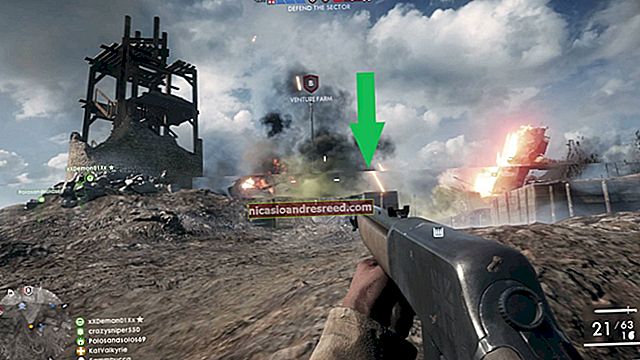Kuidas vaadata Chromecasti kohalikke videofaile

Google'i Chromecast sobib videote voogesitamiseks YouTube'ist, Netflixist ja muudest võrguteenustest. Kuid kohalike videofailide voogedastamine arvutist Chromecasti kaudu telerisse pole selge.
Kõik allolevad valikud nõuavad Chrome'i veebibrauserit. VLC saab voogesitada Chromecasti, kuid see funktsioon on praegu ebastabiilne ja saadaval ainult VLC eksperimentaalsetes järkudes.
Kiire ja lihtne: videovoog Google Chromecasti jaoks
SEOTUD:Kuidas voogesitada VLC-lt Chromecastile
Google Chromecasti Videostream on mulle muljet avaldanud. See on Chrome'i rakendus ja saate seda tasuta kasutada. Kui soovite esitusloendite tuge, peate maksma 0,99 dollarit, kuid kõik muu on praegu tasuta.
Installige see Chrome'i veebipoest ja käivitage see. Pärast seda saate oma arvutis valida kohaliku videofaili ja valida Chromecasti, kuhu soovite voogesitada. Teie Chromecast voogesitab teie arvutist video ilma vahekaartide ülekandefunktsiooni kasutamisel tekkivate graafiliste probleemide ja kogelemiseta.
MP4 on kõige tõhusam failitüüp, mida saate kasutada, kuna Chromecast toetab seda loomupäraselt. Kuid Videostream toetab tegelikult kõiki meediumifailide tüüpe. Vajadusel kodeerib Videostream faili teie Chromecasti voogesituse kaudu automaatselt.

Vaja on veel seadistamist: Plex Media Server
SEOTUD:Videote edastamine Plex Media Serverist Chromecastile
Plex Media Serveril on integreeritud Chromecasti tugi. Plex on populaarne meediumiserveri lahendus, mille peate installima ühte oma arvutisse. Pärast seda saate sellele juurde pääseda kõigist teistest seadmetest. Plexil on rakendusi väga erinevatele seadmetele, alates mobiiltelefonidest ja videomängukonsoolidest kuni Apple TV ja Rokuni.
Kui teil on Chromecast, saate Chrome'is avada Plexi veebirakenduse ja saate videoid ja muid meediumifaile otse Chromecastile üle kanda. Teie Chromecast voogesitab meediumit teie Plexi meediumiserverist. Kui vajate samm-sammult, vaadake meie juhendist lisateavet kõige seadistamise kohta.
Kui soovite lihtsalt mõnda videot vaadata, siis teeb Videostream sama ilma seadistusprotsessita. Kuid kui soovite luua täieõigusliku koduse meediumiserveri, töötab Plex teie jaoks.

Pole soovitatav: brauseri vaheleht või täislaua voogesitus
SEOTUD:Peegeldage oma arvuti ekraan oma teleris Google'i Chromecastiga
Näpuotsaga saate seda teha Chrome'i Google Cast'i laiendusega kaasnevate funktsioonidega. Pukseerige videofaili tüüp, mida Chrome toetab - nagu MP4-fail - Chrome'i brauseriaknasse ja Chrome saab seda videofaili vahekaardil taasesitada. Klõpsake Google Casti laienduse ikooni, valige oma Chromecast ja saate Chromecastida praeguse vahekaardi - ja selles esitatava video.

Videot saate mängida ka mõnes muus töölaua rakenduses, näiteks VLC-s või muus meediumipleieris. Klõpsake Chrome'is Google Cast'i ikoonil, klõpsake oma Chromecasti kõrval allanoolel ja valige „Cast Cast Desktop”. Pange video täisekraanile ja see voogesitatakse teie Chromecasti.
Need meetodid võivad töötada, kuid tõenäoliselt ei soovi te neid kasutada. Video ei ole nii sujuv ja karge, nagu see voogesitaks tavapärasel viisil
Chromecast ei paku ilmselgelt võimalust USB-draivi ühendamiseks ja kohalike failide esitamiseks, seega olete nende voogesituse kaudu ummikus. Videostream ja Plex kasutavad seda ära, seadistades ühe oma arvutitest meediumiserverina toimima, kust Chromecast voogesitab ainult videofaili. Seetõttu on need palju tõhusamad kui vahelehtede ja töölaua voogesitus, mis nõuab teie arvutilt ekraani salvestamist, video kodeerimist ja voogesituse ajal oma seadmesse voogesitust.
Pildikrediit: iannnnn Flickris